
LibreOffice Calcで一瞬で連番を入力する
LibreOffice Calcでよく使う操作の一つに連番の入力があります。
例えば、名簿やリスト作成、チェック表などに、連番の入力を行う人が多いと思います。
LibreOffice Calcで連番を入力する際に、数字が入ったセルをドラッグするオートフィル機能を使う人が多いと思います。
少ない行数であればこれで問題ありません。
しかし、もし100行や200行といった大量の連番を入力したいときには、オートフィルで連番を作るのは大変な作業です。
LibreOffice Calcでは、一瞬で連番を入力する方法があります。
SEQUENCE関数を使う方法です。
この関数を使うと、一瞬で連番を振ることが出来ます。
今回のブログ記事では、SEQUENCE関数を使って一瞬で連番を入力する方法をご紹介します。


LibreOffice Calcで一瞬で連番を入力する方法
今回は、以下の表を使用して、会員NOの列に連番を入力する方法をご紹介します。
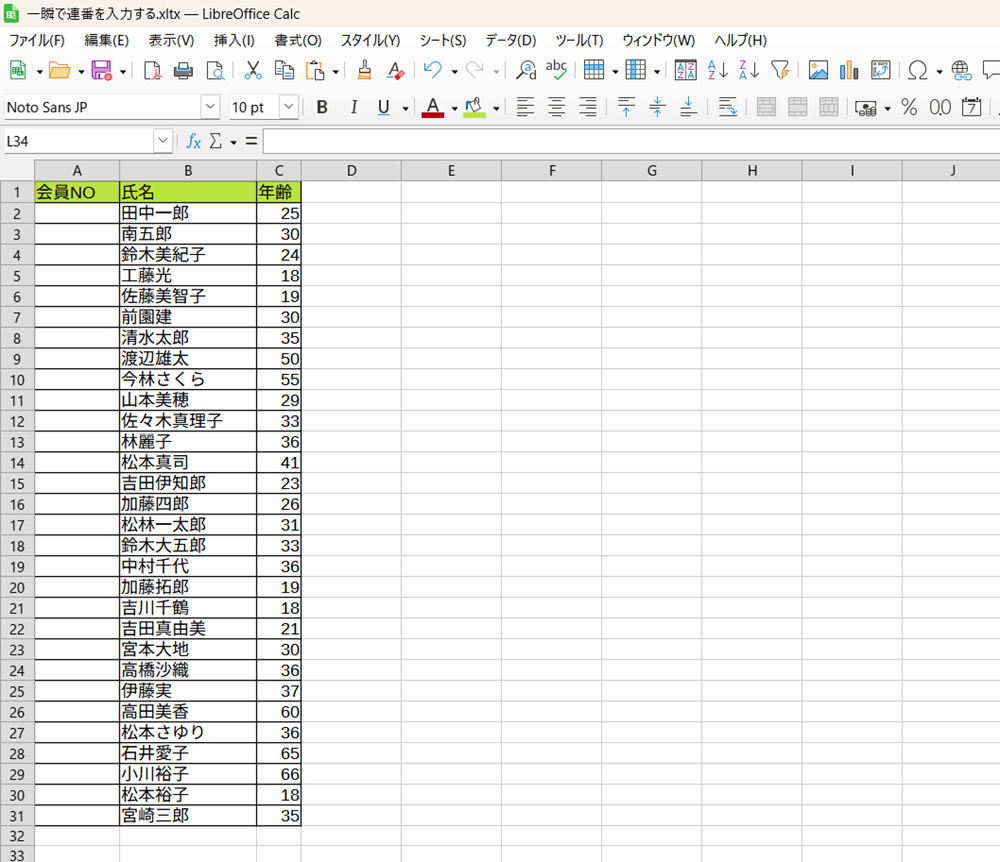
連番を入力したいセルを選択し、=SEQと入力します。
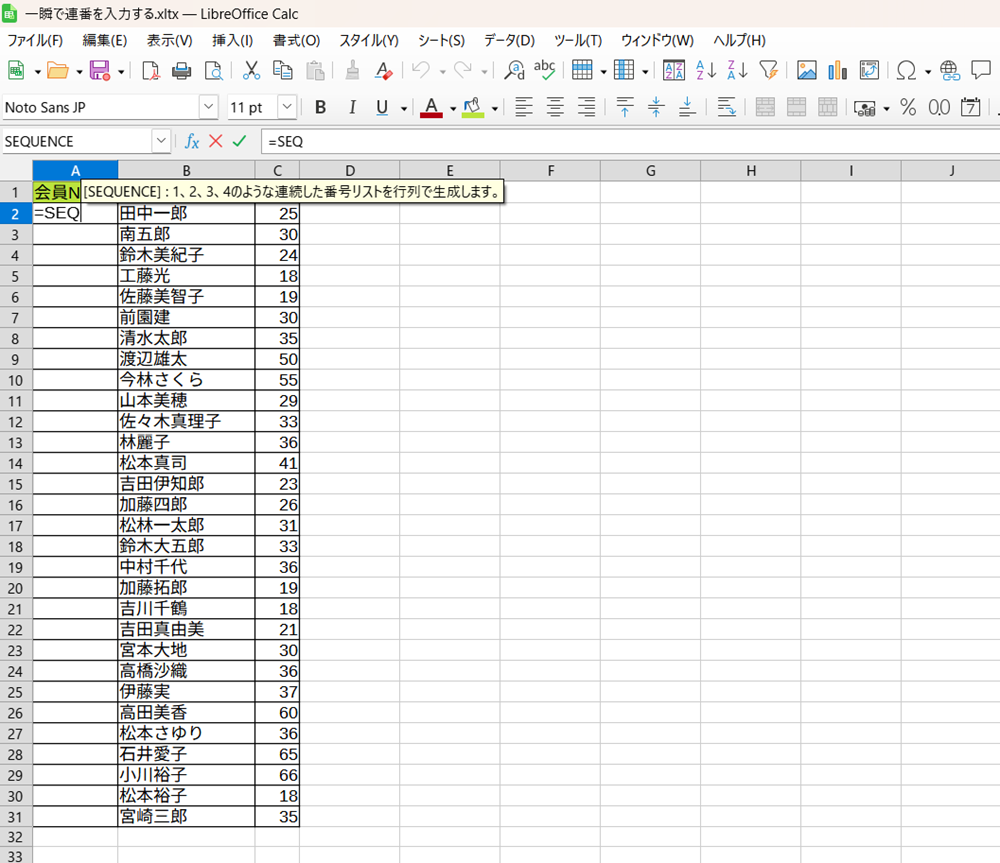
ENTERキーを押します。
すると、=SEQUENCE()とSEQUENCE関数の式がセルに入力されます。
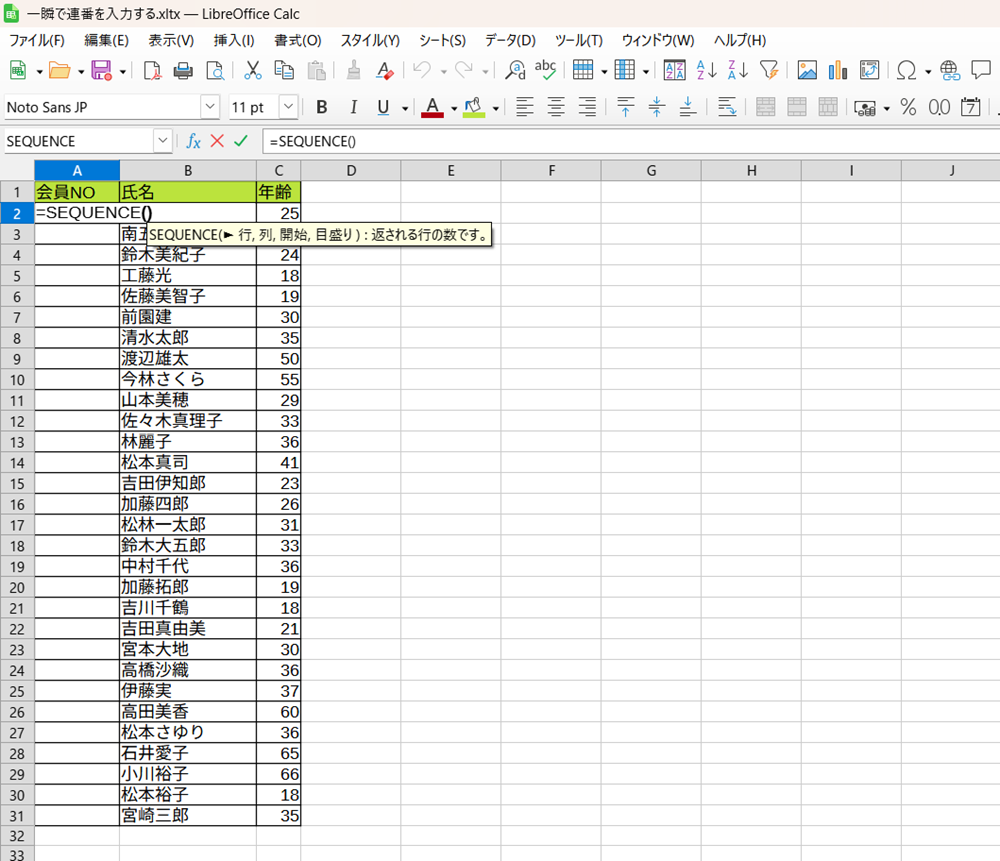
()内に連番を最後の数字を入力します。
今回は30と入力します。
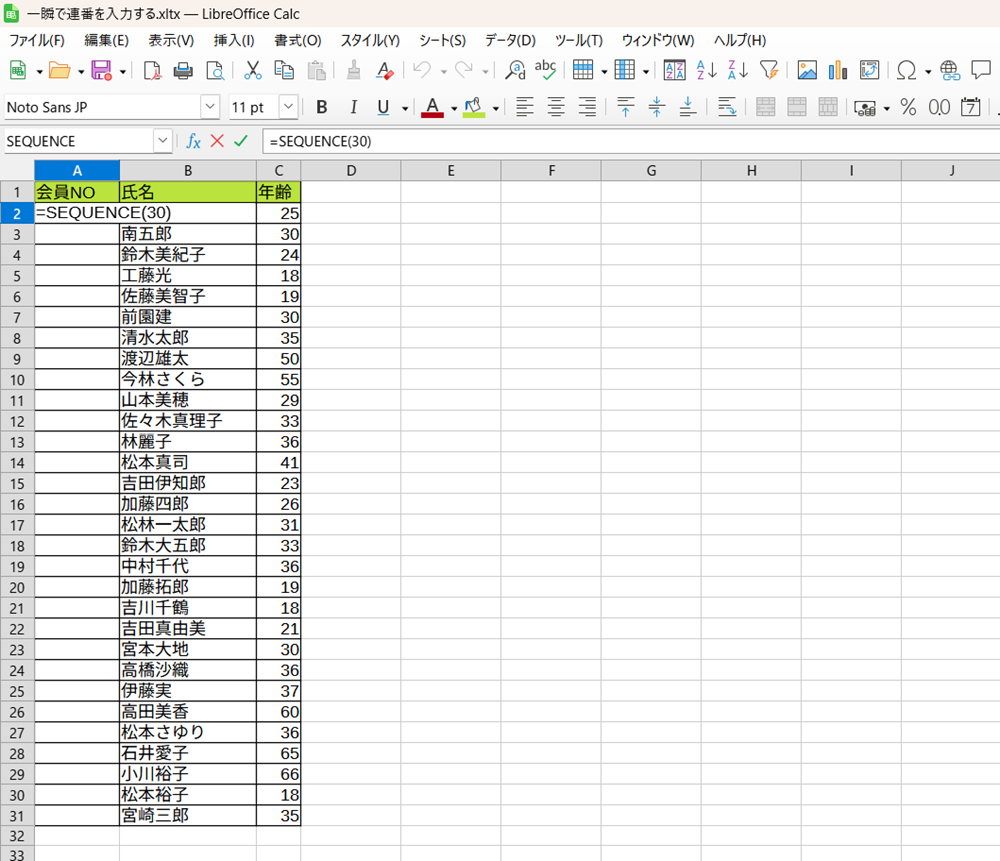
ENTERキーを押します。
すると連番が入力されます。
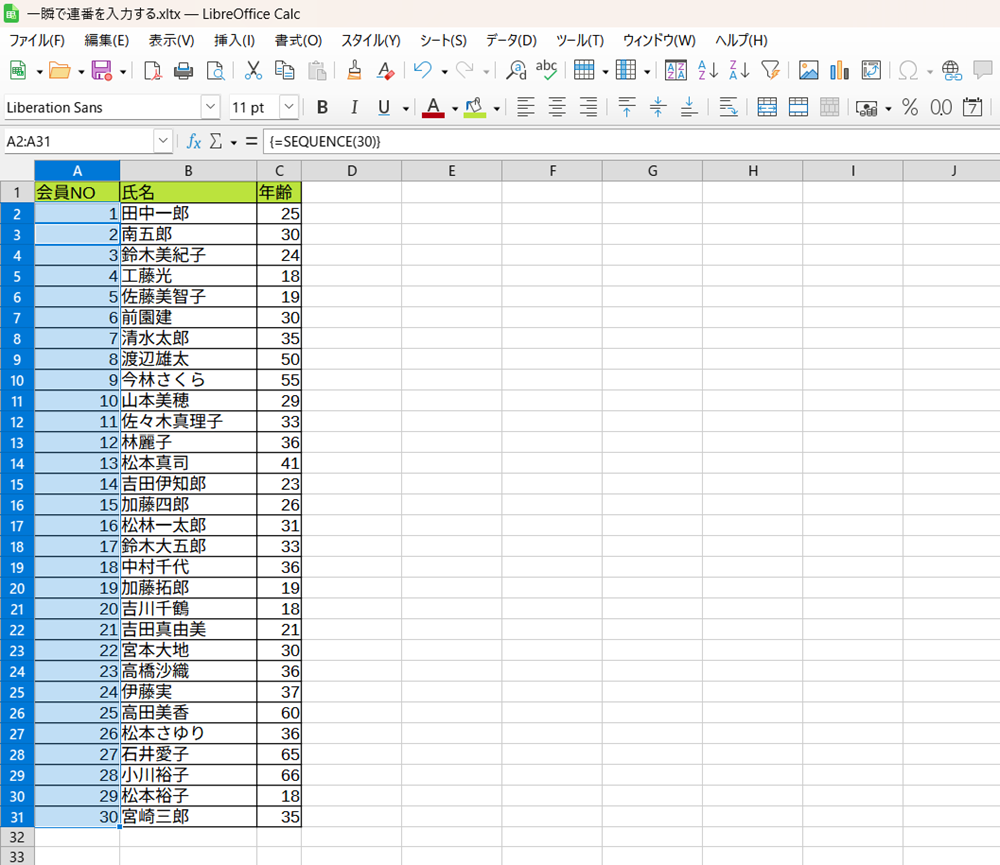
このSEQUENCE関数を使えば、一瞬で連番を入力することができますので、ぜひともお使いください。




